毎日のように使っているLINEですが、1日に何度もメッセージが届いたり、忙しいときに過去のメッセージを探したりするのは面倒ですよね。もう少し素早く返信したり操作を早くする方法はないのでしょうか? そこで今回は、LINEの返信をより素早く行う時短ワザを6つ紹介しましょう。
【1】会議直前にLINEの「通知」を即一時停止するワザ
大切な会議中にLINEの通知音が鳴って気まずい思いをしてしまった、なんてことは誰しも1度は経験あるはず。そもそもLINEの通知を切るには、LINEの設定を開いて「通知」のスイッチをオフにする必要がありますが、急いでいるときにそんなことをしている余裕はありません。
もし、会議直前に急いで通知を停止したいときは、ホーム画面のLINEアイコンを長押しして表示されるメニューから「通知の一時停止」を押しましょう。すると「1時間停止」か「午前8時まで停止」を選ぶことができますので、いずれかを選択すればOKです。
LINEの通知を一時停止する手順
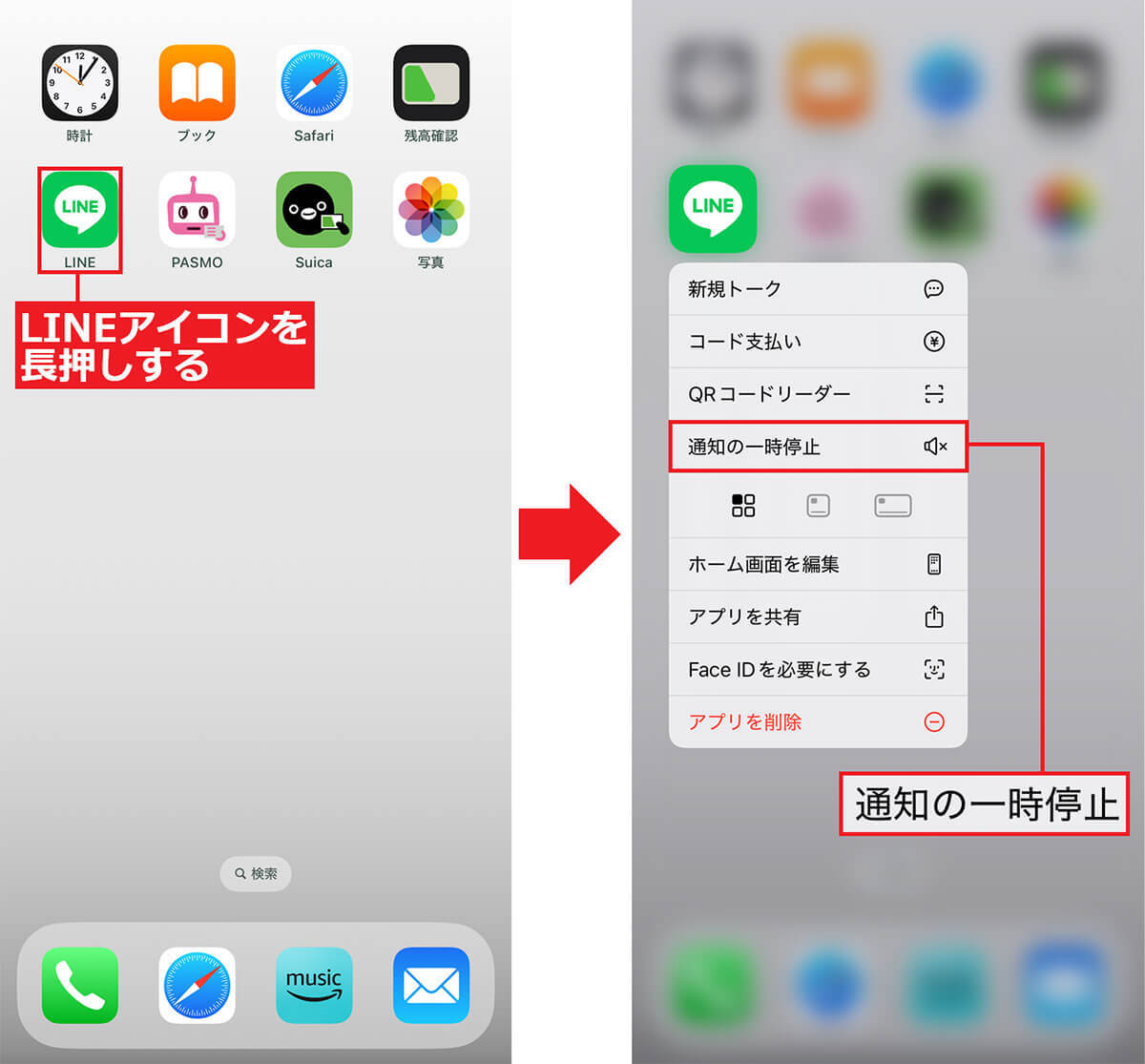
まず、スマホのホーム画面でLINEのアイコンを長押し(左写真)。するとメニューが表示されるので、「通知の一時停止」を選択します(右写真)(画像=『オトナライフ』より 引用)
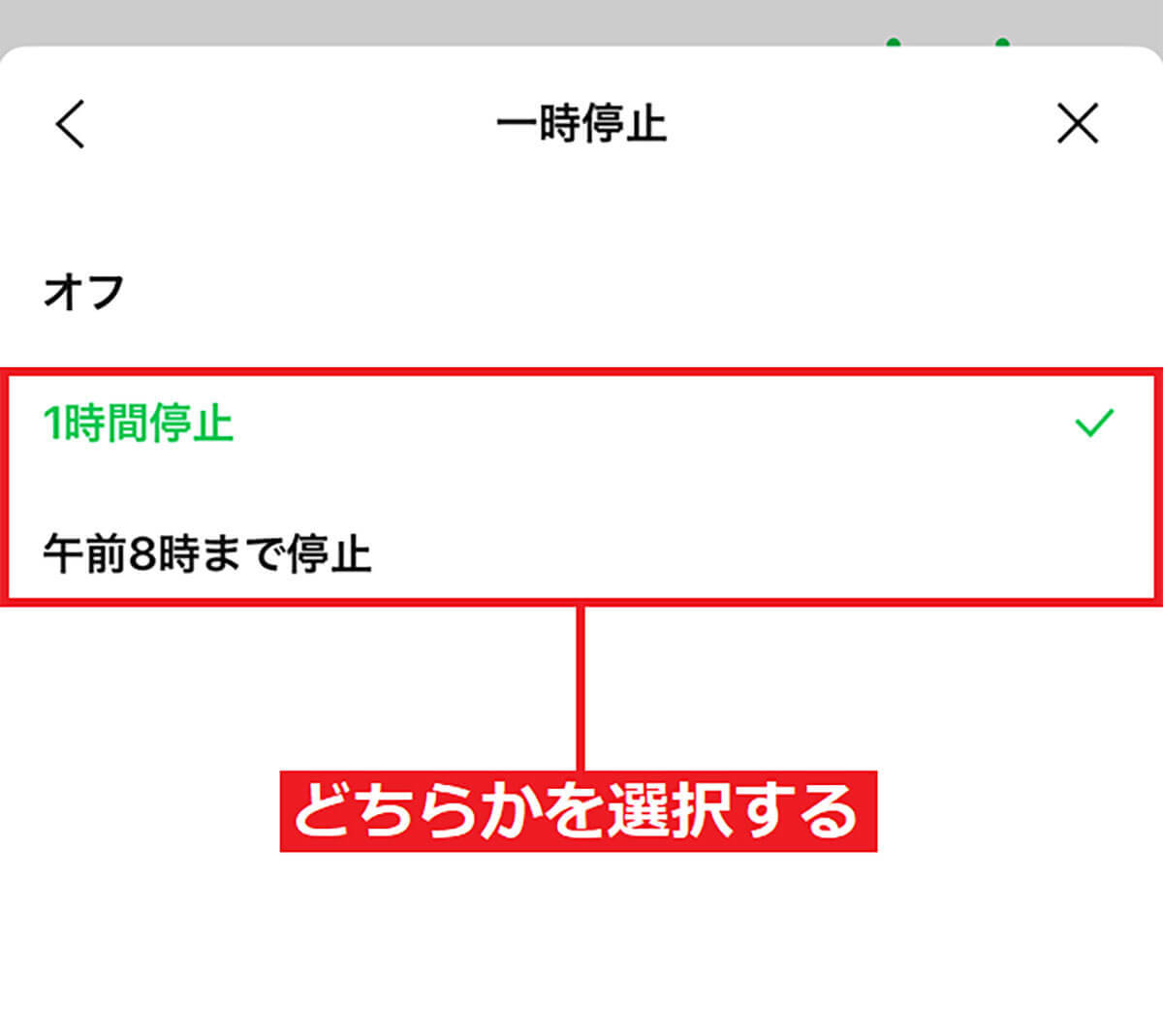
LINEが起動して「一時停止」画面が表示されるので、「1時間停止」か「午前8時まで停止」のいずれかを選択すればOKです(画像=『オトナライフ』より 引用)
【2】相手を指定して返信する「メンション機能」を素早く使うワザ
LINEには複数人で共有できる「グループ」もありますので、同級生やサークル仲間などでグループトークに参加している人も多いでしょう。しかし、グループ内の特定の人にメッセージを送るには「〇〇さん」と入力しても、タイムラインが流れてしまったり、複数のメッセージが短時間に飛び交うと埋もれてしまいます。
そのようなときは、特定の相手を指定できる「メンション機能」が便利です。通常は「@」を入力したあとに相手を選択する必要がありますが、実は、相手の名前をタップするだけで、簡単にメンションをつけることができるんですね。
これならグループ内で素早く相手にメッセージを送れますし、送り先を間違える心配もありません。
メンション機能を素早く使う手順
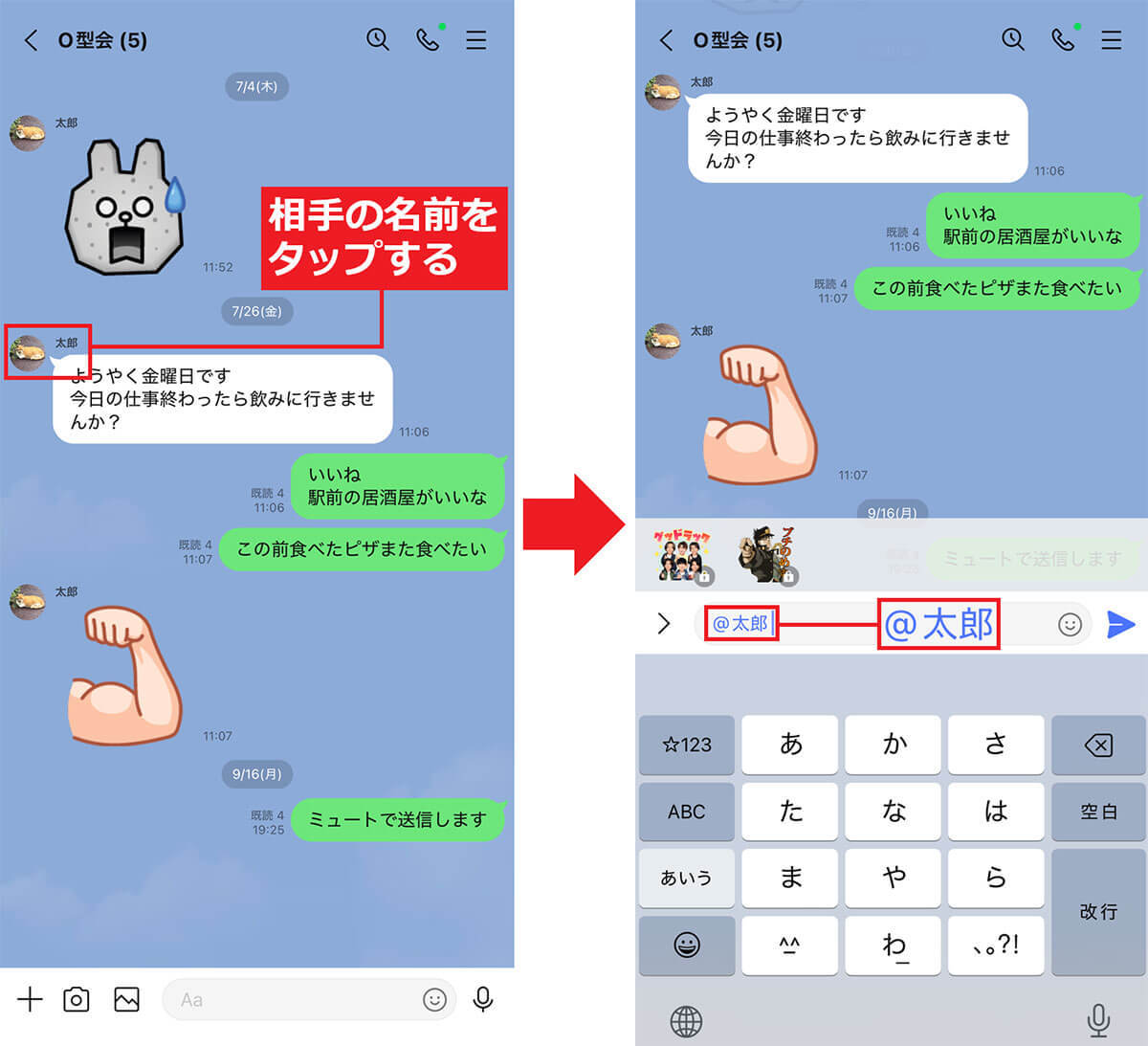
グループトーク内にある相手の名前をタップします(左写真)。すると、メンション機能を使って特定の相手に素早くメッセージを送ることができます(右写真)(画像=『オトナライフ』より 引用)














































